Comment convertir le mode des disques physiques en mode non RAID ou RAID
Summary: Comment convertir des disques physiques en disques non RAID ou RAID.
This article applies to
This article does not apply to
Symptoms
Par défaut, tous les disques physiques sont en mode RAID. Les étapes suivantes montrent comment convertir le disque physique en disque non RAID ou RAID.
Sommaire
- Utilitaire de configuration PERC 9 (recommandé)
- BIOS du contrôleur RAID (disponible uniquement pour PERC 8/7/6)
- Interface Web de l’iDRAC
1. Conversion de disques physiques en disques non RAID ou RAID dans l’utilitaire de configuration PERC 9
1.1 Conversion de disques physiques en disques RAID
- Entrez dans l’utilitaire de configuration Dell PERC 9 en appuyant sur <F2> pendant l’autotest de démarrage.
- Cliquez sur Controller Management > Convert to RAID Capable Disk.
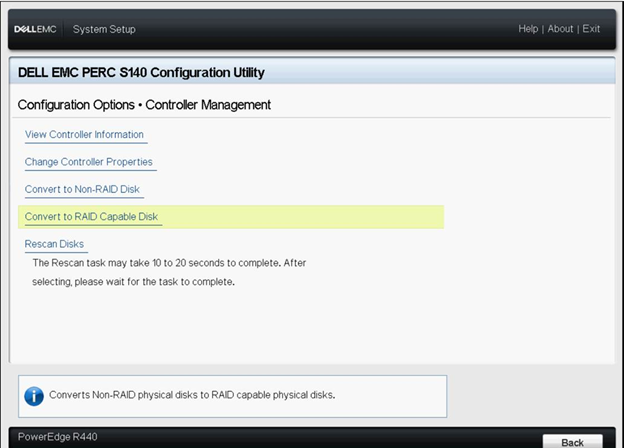
- Sélectionnez le disque physique à convertir en disque RAID.
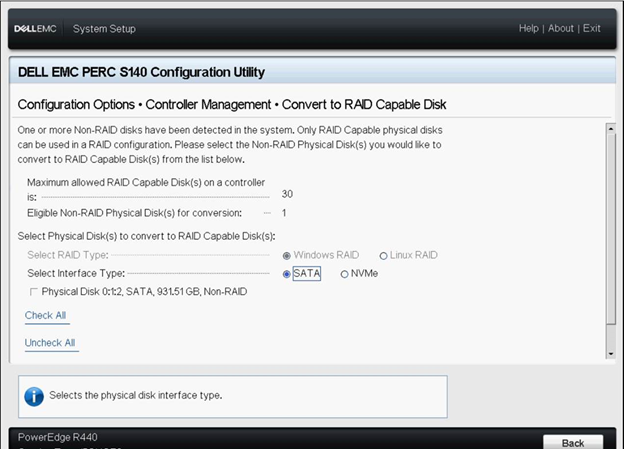
- Cliquez sur OK.
- L’écran qui s’affiche vous demande si vous êtes sûr de vouloir exécuter l’opération.
- Cliquez sur Yes pour continuer.
1.2 Conversion de disques physiques en disques non RAID
- Entrez dans l’utilitaire de configuration Dell PERC 9 en appuyant sur <F2> pendant l’autotest de démarrage.
- Cliquez sur Configuration Management > Convert to Non-RAID Disk.
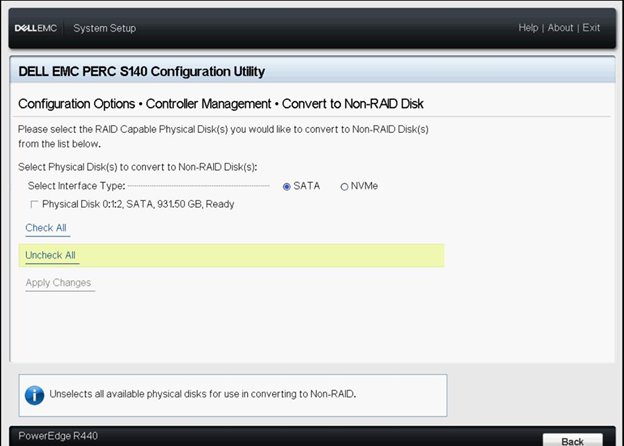
- Sélectionnez les disques physiques à convertir en disques non RAID.
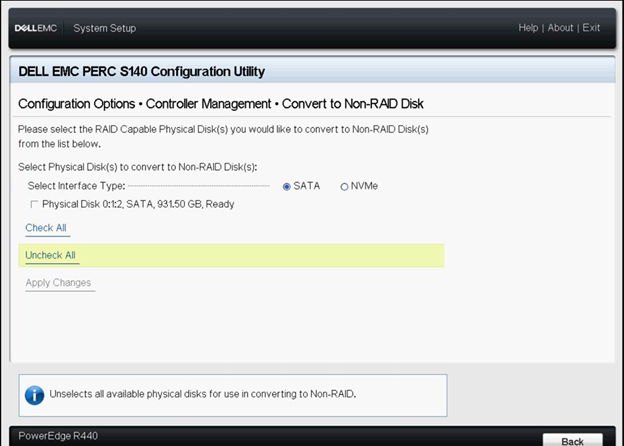
- Sélectionnez le disque physique et cliquez sur OK.
- L’écran qui s’affiche vous demande si vous êtes sûr de vouloir exécuter l’opération.
- Cliquez sur Yes pour continuer.
2. Conversion de disques physiques en disques non RAID ou RAID dans l’utilitaire de configuration du BIOS
 REMARQUE : vous pouvez convertir un disque physique en disque non RAID ou Raid uniquement s’il est à l’état Ready ou Unconfigured.
REMARQUE : vous pouvez convertir un disque physique en disque non RAID ou Raid uniquement s’il est à l’état Ready ou Unconfigured.
- Lors de l’amorçage du système, appuyez sur <Ctrl><R> pour entrer dans le BIOS du contrôleur RAID.
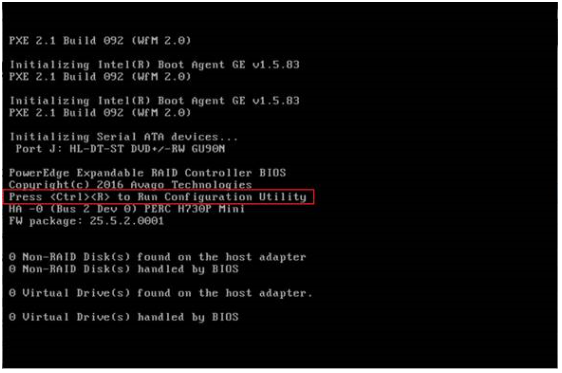
- Appuyez sur <Ctrl><N> pour accéder à l’écran PD Mgmt. Une liste des disques physiques s’affiche. L’état de chaque disque est indiqué sous l’en-tête State.
- Appuyez sur la flèche vers le bas pour mettre en surbrillance le disque physique à convertir.
- Appuyez sur <F2> pour afficher le menu des actions disponibles.
- Utilisez la flèche vers le bas pour mettre en surbrillance l’option Convert to Non-RAID ou Convert to RAID Capable.
- Appuyez sur Entrée pour exécuter la conversion.
3. Conversion de disques physiques en disques non RAID ou RAID dans l’interface Web de l’iDRAC
Connexion à l’interface Web de l’iDRAC. Pour démarrer, connectez-vous à l’interface Web de l’iDRAC à l’aide de l’adresse IP définie avec les informations d’identification de l’administrateur.
 Remarque : si l’iDRAC n’est pas encore configuré, cet article (SLN306877) explique comment procéder.
Remarque : si l’iDRAC n’est pas encore configuré, cet article (SLN306877) explique comment procéder.
- Dans l’interface Web de l’iDRAC, accédez à Configuration > Storage Configuration.
- Sélectionnez le contrôleur dans le menu déroulant Controller.
- Sélectionnez la configuration du disque physique.
- Sélectionnez Convert to RAID/Non-RAID.
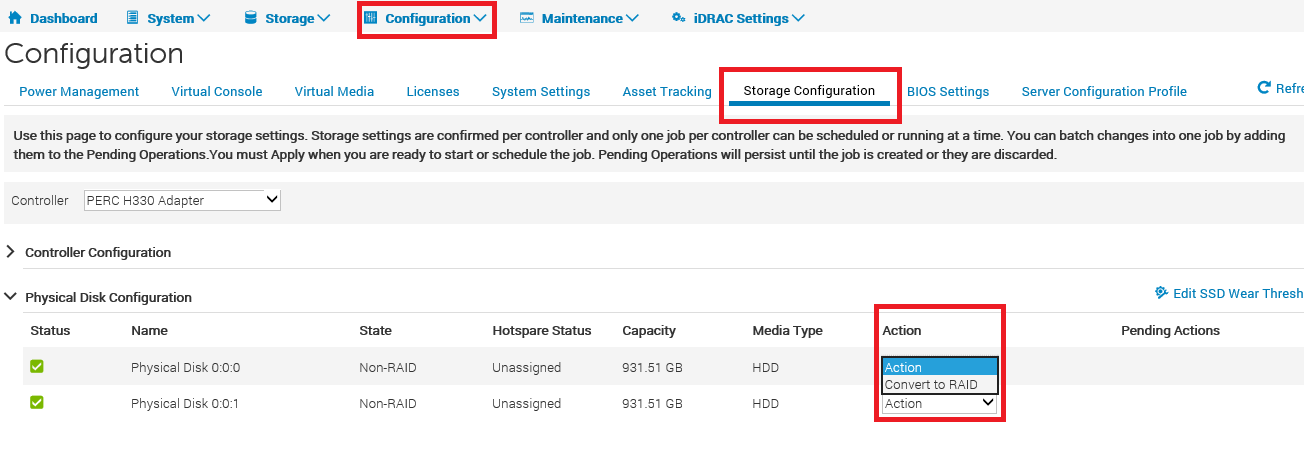
Cause
-
Resolution
-
Affected Products
Servers, PERC9/SAS HBAsArticle Properties
Article Number: 000133007
Article Type: Solution
Last Modified: 22 Sep 2021
Version: 5
Find answers to your questions from other Dell users
Support Services
Check if your device is covered by Support Services.